怎样在电脑文件夹上设置密码 如何给文件夹设置访问密码
更新时间:2023-10-05 17:46:28作者:yang
怎样在电脑文件夹上设置密码,在日常生活中,我们经常会在电脑上存储大量的个人和重要文件,随之而来的安全问题也逐渐显露出来,为了保护这些文件的安全性,许多人选择在电脑文件夹上设置密码,以防止未经授权的访问。究竟该如何给文件夹设置访问密码呢?本文将为大家介绍一种简单而有效的方法,让我们一起来探索吧!
步骤如下:
1.鼠标右键单击需要加密的文件夹,选择“属性”。
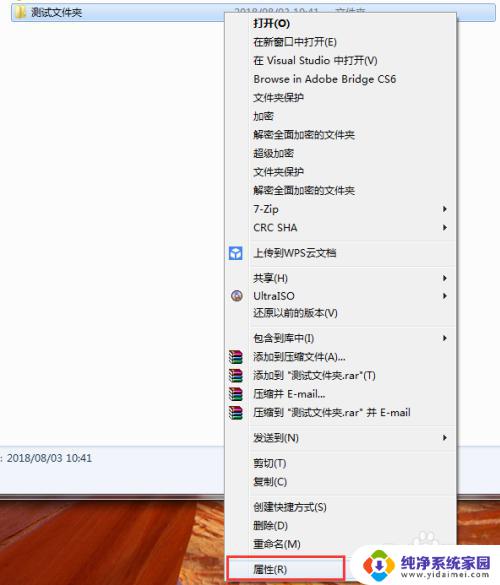
2.在属性窗口常规选项卡中,单击“高级”。
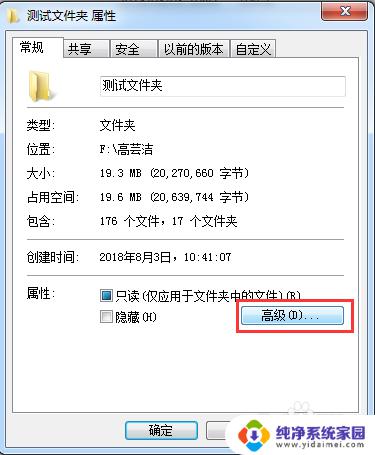
3.在弹出的高级属性窗口中,勾选“加密内容以便保护数据”。然后点击确定。
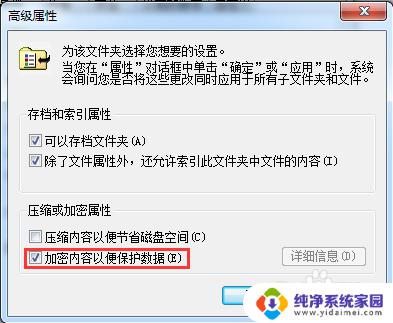
4.在文件夹属性窗口点击确定,会弹出加密确认框。根据需要选择“加密此文件夹”还是“加密此文件夹及里面的子文件夹和文件”,然后点击确定。
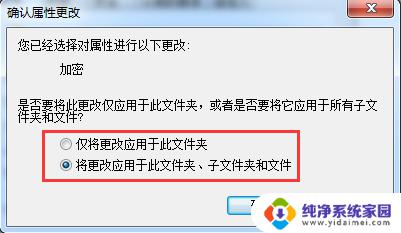
5.加密完成后,win7电脑文件夹名字颜色显示为绿色。win10电脑文件夹图标上有小锁。

6.加密后,别忘记备份加密证书。点击开始菜单-控制面板-用户账户,然后选择“管理文件加密证书”。
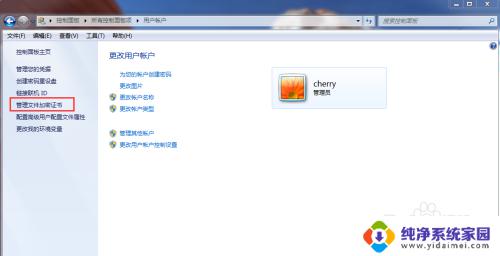
7.在弹出的加密文件系统窗口中,选择“下一步”。

8.选择加密证书,然后点击“下一步”。
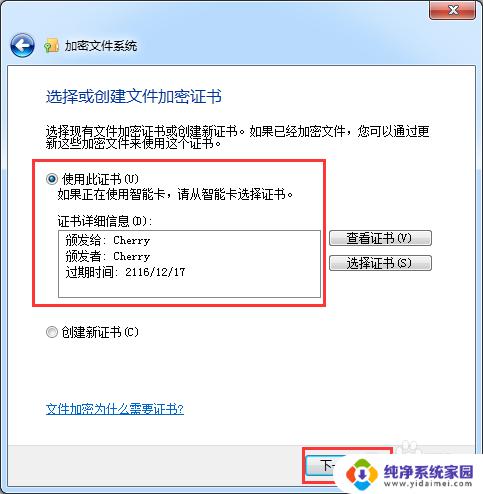
9.选择加密证书备份位置,设置密码,然后点击“下一步”。
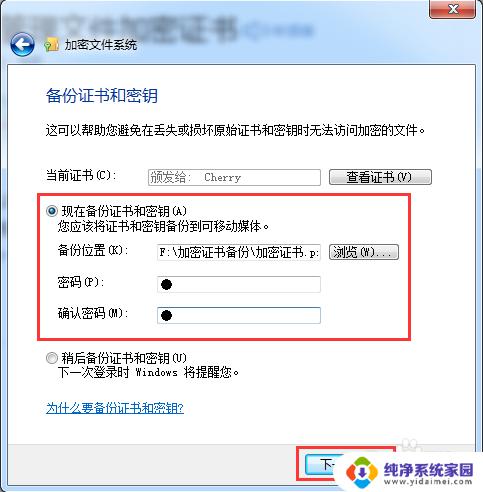
10.选择刚才加密的文件夹,将备份的加密证书与之关联,然后点击“下一步”。
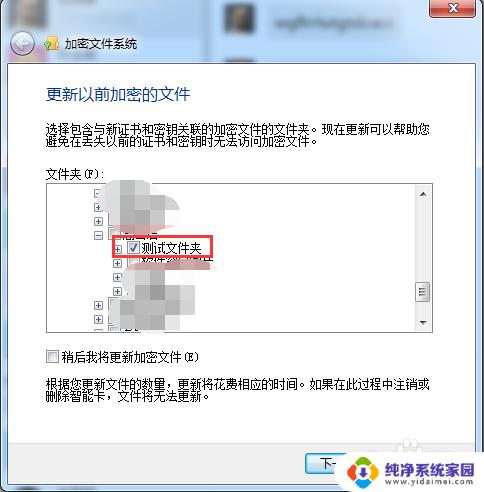
11.备份成功后,点击“关闭”。
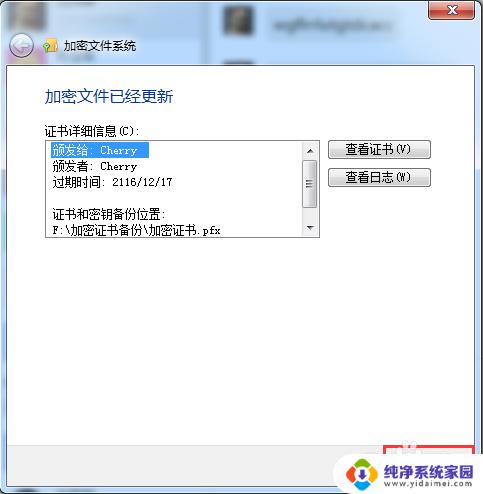
以上是如何在电脑文件夹上设置密码的全部内容,如果你碰到了同样的情况,可以参照小编的方法来处理。希望这对你有所帮助!
怎样在电脑文件夹上设置密码 如何给文件夹设置访问密码相关教程
- 如何给文件夹设置访问密码 如何给文件夹设置访问密码
- 电脑文件夹上锁怎么设置 如何给文件夹添加访问密码
- 怎么设置文件夹访问密码 如何在电脑上给文件夹设置打开密码
- 怎样给电脑文件夹加密码保护 如何设置文件夹密码保护
- 怎样给文件夹上锁设置密码 文件夹怎么设置打开密码
- 文件夹如何设密码 如何在Windows系统下给文件夹设置密码
- 怎么加密文件夹设置密码 如何给文件夹添加密码保护
- 文件夹怎样上锁 给文件夹加密设置密码
- 怎么对文件夹设置密码保护 怎样在电脑上给文件夹设置密码
- 怎么把电脑文件设置密码 如何给文件夹添加密码
- 笔记本开机按f1才能开机 电脑每次启动都要按F1怎么解决
- 电脑打印机怎么设置默认打印机 怎么在电脑上设置默认打印机
- windows取消pin登录 如何关闭Windows 10开机PIN码
- 刚刚删除的应用怎么恢复 安卓手机卸载应用后怎么恢复
- word用户名怎么改 Word用户名怎么改
- 电脑宽带错误651是怎么回事 宽带连接出现651错误怎么办